解決chrome沒反應、無法下載或無法開啟檔案
下載檔案遭到封鎖
說明
Chrome常常會因誤判而封鎖下載,若下載檔案時,出現下列警告訊息:
- 這種類型的檔案可能會損害您的電腦,您要保留XXX.XX這個檔案嗎?
- 這是惡意檔案,您要保留這個檔案嗎?
- 這個檔案是惡意軟體,因此已遭到 Chrome 封鎖。
- 可能會影響您的瀏覽品質,因此 Chromium 已經予以封鎖。

方法一(僅本次下載)
您可以嘗試以下操作,強制下載檔案,但下一次還是會出現警告訊息。
- 按ctrl+J,點還原惡意檔案
- 點選保留下載檔案:
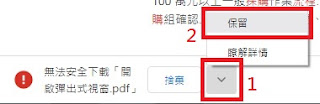
方法二(關閉阻擋功能)
若您不想每次封鎖都要點選保留,按照下列操作,關閉阻檔功能。
點畫面右上角的⋮按鈕(功能選單) → 點設定
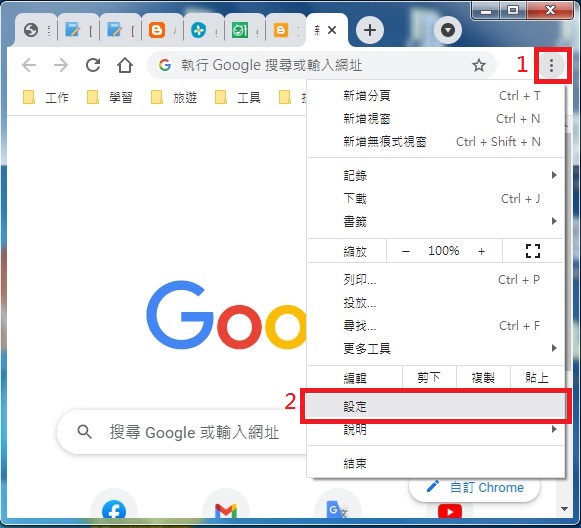
點「安全性」項目
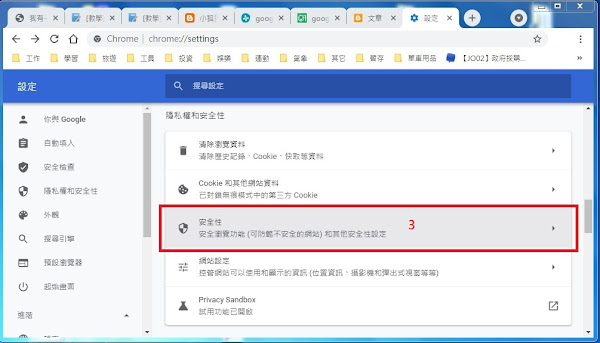
舊版操作方式:
- 點選「顯示進階設定」
- 取消勾選「隱私權」中的
「保護您和您的設備不受危險網站攻擊」和「阻擋釣魚網站及惡意程式」選項
選擇「無防護(不建議)」選項
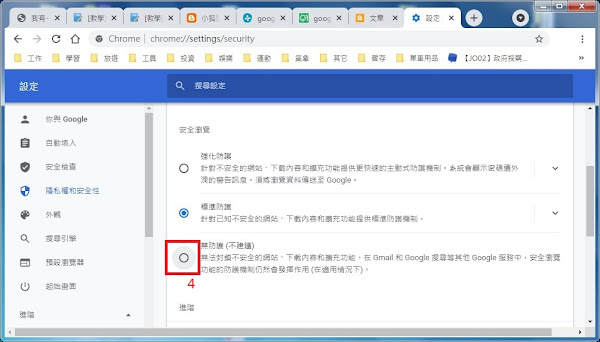
點關閉,停用安全瀏覽功能
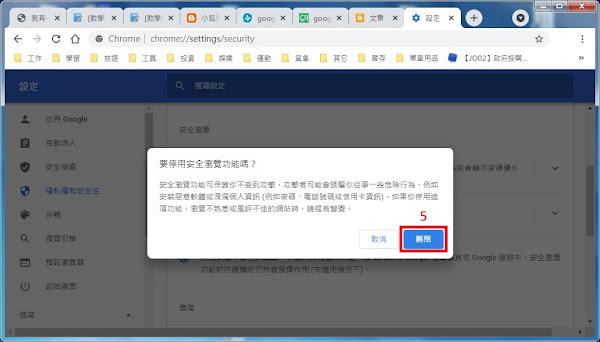
無下載按鈕可按
說明
若下載檔案時,有出現詢問儲存位置的對話方塊,但儲存按鈕不見了,可能是被擴充功能阻擋,可嘗試下列方法
測試
按ctrl+shift+N開啟無痕分頁,嘗試下載檔案,若用無痕分頁可以下載,即可確認為擴充功能造成的。
解決方法
請依照下列方法停用擴充功能:
- 點畫面右上角的⋮按鈕(功能選單) → 更多工具 → 擴充功能
- 取消勾選擴充功能(通常是迅雷之類的傳輸軟體造成的)
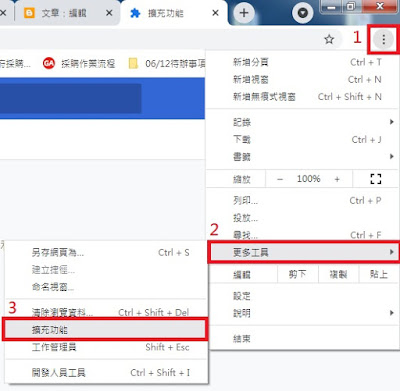
無法完整下載檔案
說明
原本下載檔案都很正常,突然無法完整下載檔案,顯示要開啟,卻無法開啟。
例如檔案下載到16MB突然卡住。
解決方法
點右上角的⋮按鈕(功能選單) → 點設定
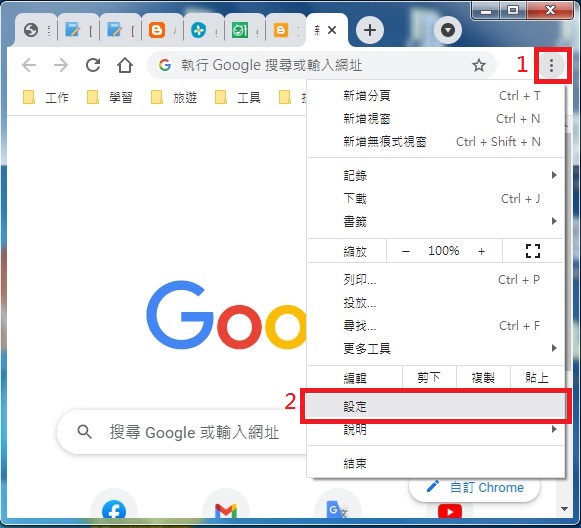 點選進階
點選進階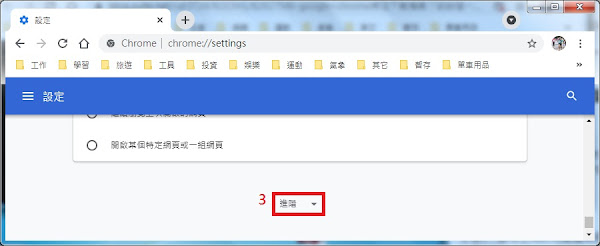
找到「下載」功能分類,點選變更
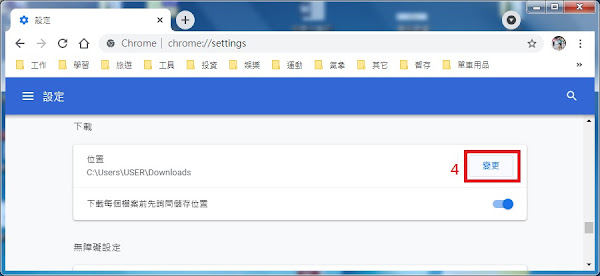 變更檔案下載位置至其他路徑。
變更檔案下載位置至其他路徑。例如原本路徑為「C:\Users\USER\Downloads」,更改為「D:\」記得檢查原本路徑的磁碟空間是否已滿喔~
四、開啟或下載沒反應
請嘗試以下方法
- 按滑鼠右鍵 → 在新分頁開啟連結
- 按滑鼠右鍵 → 另存連結為
0留言